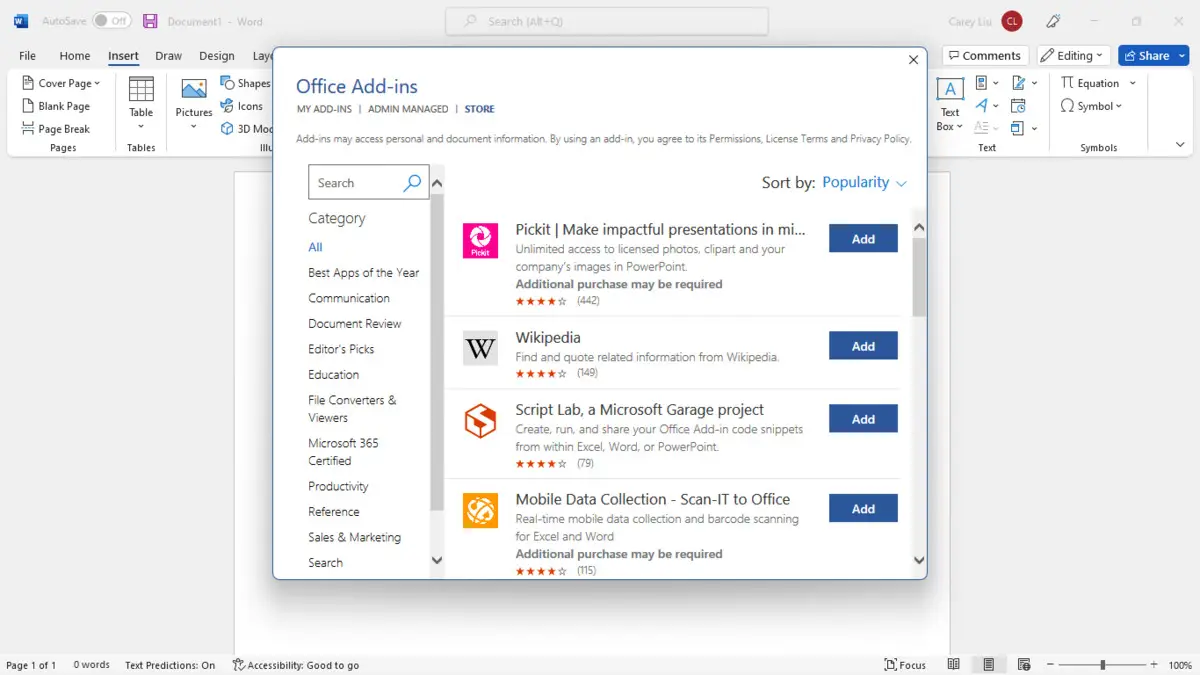- Los archivos .SDI son esenciales para el arranque y la instalación de Windows PE.
- Desempeñan un papel clave en el despliegue, recuperación y virtualización de sistemas Windows.
- Su estructura con diferentes BLOBs permite su uso en entornos como RAMDisk y arranque en red.

Si te has cruzado alguna vez con los archivos .SDI mientras trabajabas con entornos de instalación o recuperación de Windows, probablemente te hayas preguntado qué papel juegan realmente estos ficheros en el ecosistema de Windows PE. Aunque su nombre puede sonar algo críptico y suelen pasar desapercibidos para el usuario medio, los archivos .SDI son una pieza fundamental para que los sistemas preinstalados de Microsoft funcionen de manera eficiente, especialmente cuando toca bootear desde medios alternativos como USB, CD/DVD o incluso mediante arranque en red.
Este artículo está pensado tanto para usuarios que quieren entender a fondo cómo utilizan Windows PE y los archivos .SDI para desplegar sistemas operativos o recuperar datos, como para profesionales IT que buscan dominar cada detalle para optimizar sus despliegues. A lo largo de esta guía, encontrarás toda la información desglosada de forma sencilla, bien estructurada y con ejemplos prácticos, para que no te quede ningún cabo suelto.
¿Qué es Windows PE y para qué sirve?
Windows PE (Windows Preinstallation Environment) es lo que podríamos llamar la versión minimalista y ligera de Windows, diseñada específicamente para tareas de instalación, despliegue, personalización y reparación de sistemas Windows en diferentes dispositivos. No es un sistema operativo destinado al uso diario, sino más bien una herramienta técnica para situaciones en las que el sistema principal no está disponible o cuando queremos preparar un entorno antes de instalar Windows.
Gracias a Windows PE puedes llevar a cabo tareas clave como:
- Configurar discos duros y preparar particiones antes de la instalación de Windows.
- Instalar Windows usando scripts o aplicaciones (de una red o de medios locales).
- Capturar, modificar y aplicar imágenes de Windows sin tener que arrancar el sistema operativo completo.
- Recuperar datos de dispositivos que no arrancan, accediendo a los discos y copiando archivos importantes.
- Automatizar tareas con shells personalizados y GUIs adaptadas.
Funciones y características principales de Windows PE

Uno de los grandes atractivos de Windows PE es que, aunque pesa poco y está optimizado para arrancar rápido, ofrece funcionalidades muy similares a las de un sistema Windows habitual. Puedes ejecutar herramientas de línea de comandos, scripts y ciertas aplicaciones, así como gestionar discos y conexiones de red.
Entre las capacidades más destacadas que ofrece Windows PE se encuentran:
- Soporte para scripts y archivos por lotes, incluyendo Windows Script Host y opcionalmente PowerShell.
- Compatibilidad con la mayoría de controladores básicos para red, almacenamiento y gráficos, lo que facilita la detección de hardware común.
- Gestión avanzada de imágenes con DISM (Deployment Image Servicing and Management), útil para modificar imágenes .WIM.
- Redes TCP/IP y NetBIOS para acceder a recursos compartidos y servidores durante instalaciones remotas.
- Soporte de almacenamiento avanzado, incluyendo NTFS, DiskPart y BCDBoot, facilitando la creación y mantenimiento de particiones de arranque.
- Soporte de seguridad con BitLocker, TPM y arranque seguro, lo que mejora la protección de los entornos de instalación.
- Capacidades de virtualización e integración con Hyper-V, permitiendo su ejecución dentro de máquinas virtuales con acceso a discos VHD y dispositivos de red virtualizados.
Todo esto hace que Windows PE sea la base para tareas tan variadas como la recuperación de sistemas, la clonación de discos, la instalación masiva de equipos en empresas o la automatización de procesos de mantenimiento.
Requisitos técnicos para usar Windows PE
Utilizar Windows PE no requiere una máquina especialmente potente, lo que lo convierte en una herramienta muy versátil para trabajar incluso en ordenadores antiguos o con hardware limitado. Sus requisitos básicos son:
- Mínimo 512 MB de memoria RAM para la versión básica, aunque se recomienda más espacio si vas a añadir controladores o aplicaciones adicionales.
- No se necesita disco duro: Windows PE puede ejecutarse por completo desde la memoria RAM (modo RAMDisk).
- Compatibilidad UEFI y BIOS: la versión de 32 bits puede arrancar en sistemas BIOS y UEFI de 32 bits, mientras que la de 64 bits lo hará en sistemas BIOS y UEFI de 64 bits.
- Para el arranque desde RAM, es necesario que haya suficiente memoria física contigua para alojar la imagen completa de Windows PE (.WIM).
Limitaciones importantes de Windows PE
Conviene recordar que Windows PE está pensado para tareas concretas y temporales, por lo que Microsoft establece una serie de limitaciones para evitar su uso como sistema de producción:
- Sesión limitada a 72 horas: tras este tiempo, el entorno se reinicia automáticamente, y cualquier cambio se pierde.
- No se admiten paquetes MSI, unión a dominio ni escritorio remoto, limitando las opciones de personalización e integración en redes corporativas.
- Arranque predeterminado en formato FAT32 (con límite de archivo de 4 GB y tamaño máx. de unidad de 32 GB), lo que puede afectar al tipo de medios donde lo uses.
- No soporta arranque desde rutas con caracteres no ingleses ni ejecución de apps compiladas para arquitecturas diferentes.
¿Qué función cumplen los archivos .SDI en Windows PE?
Ahora que tenemos claro el marco y las capacidades de Windows PE, toca centrarnos en los archivos .SDI, protagonistas cuando se trata de gestionar lanzamientos desde medios especiales como discos RAM, arranque en red o entornos virtualizados.
Un archivo .SDI (System Deployment Image) es básicamente un contenedor estructurado que almacena toda la información necesaria para crear un entorno de arranque, permitiendo cargar y ejecutar imágenes de Windows en memoria, o prepararlas para su despliegue a través de la red (PXE) o medios físicos.
Se utilizan principalmente en estas situaciones:
- Arranque de RAMDisk: el sistema se carga completamente en la RAM usando un archivo .SDI, habitualmente durante procesos de instalación o recuperación.
- Arranque en red mediante PXE: facilita el envío de imágenes a equipos sin sistema operativo local.
- Creación y manipulación de imágenes de disco duro virtuales para pruebas, despliegue o recuperación.
Estructura interna de un archivo .SDI
La particularidad de los archivos .SDI es que no son simples imágenes de disco, sino que se componen de varias secciones llamadas BLOBs (Binary Large OBjects), cada una con una función específica:
- Boot BLOB: incluye el programa de arranque (STARTROM.COM), similar al sector de arranque de un disco físico.
- Load BLOB: contiene el cargador NTLDR, que se encarga de iniciar el proceso de arranque.
- Part BLOB: reúne los archivos esenciales para el tiempo de ejecución, como boot.ini y ntdetect.com, necesarios para la detección de hardware y la configuración.
- Disk BLOB: almacena una imagen de disco duro completa (con MBR incluido), útil para la clonación o restauración de discos completos.
Gracias a esta estructura modular y flexible, los archivos .SDI resultan ideales tanto para el arranque temporal como para la distribución de imágenes personalizadas o la restauración de sistemas dañados.
¿Cómo se crean y manipulan los archivos .SDI?
Para gestionar los archivos .SDI, Microsoft proporciona herramientas específicas integradas en Windows Embedded Studio, entre ellas:
- Administrador de archivos SDI: con interfaz gráfica, permite crear, editar y desplegar imágenes SDI.
- sdimgr.exe: utilidad de línea de comandos para quienes prefieren automatizar o trabajar en entornos sin GUI.
Ambas opciones permiten:
- Crear nuevas imágenes SDI a partir de archivos de arranque, carga y partición.
- Modificar BLOBs existentes para actualizar componentes o solucionar problemas concretos.
- Desplegar imágenes SDI en diferentes dispositivos o entornos virtuales.
Además de las utilidades oficiales, otros programas pueden abrir o reconocer archivos .SDI, como WinRAR, QuickBooks, Steelpac RCS, Smart Diary Suite y Sharpdesk. Sin embargo, para las tareas de despliegue de sistemas, lo más recomendable es utilizar siempre las herramientas proporcionadas por Microsoft para evitar incompatibilidades.
Usos prácticos y ventajas de los archivos .SDI en entornos corporativos y técnicos
En la práctica, los archivos .SDI permiten automatizar y simplificar el proceso de instalación y recuperación de sistemas Windows:
- Despliegue masivo en empresas: Permiten instalar rápidamente el sistema operativo en decenas o cientos de equipos sin tener que configurar cada uno manualmente.
- Recuperación de sistemas y datos: Acceso inmediato a un entorno operativo, incluso cuando el sistema principal no arranca, para copiar archivos o realizar reparaciones de emergencia.
- Personalización avanzada: Posibilidad de insertar scripts, drivers o aplicaciones personalizadas dentro de la imagen SDI para adaptarla a las necesidades de cada organización.
Descarga y creación de medios de Windows PE con archivos .SDI
Para trabajar con Windows PE y sus archivos .SDI, necesitarás descargar primero el Windows Assessment and Deployment Kit (ADK), junto con el complemento específico de Windows PE. Desde el ADK, tendrás acceso a las utilidades CopyPE y MakeWinPEMedia, esenciales para crear entornos de arranque personalizados.
Los pasos generales son:
- Descargar e instalar Windows ADK y sus complementos desde la web oficial de Microsoft.
- Usar CopyPE para copiar los archivos base de WinPE a una carpeta de trabajo local.
- Personalizar imágenes usando DISM (Deployment Image Servicing and Management): añadir idiomas, controladores o aplicaciones, según las necesidades del entorno o empresa.
- Montar y editar imágenes .WIM y .SDI para incluir recursos extra o modificar la configuración por defecto.
- Crear medios de arranque en USB, CD/DVD o ISO usando MakeWinPEMedia y Oscdimg.
Gestión de idiomas y recursos en Windows PE y archivos .SDI
Otro punto que merece la pena destacar es la posibilidad de añadir múltiples idiomas a las imágenes de Windows y Windows PE, incluyendo a los archivos SDI utilizados durante el arranque y despliegue. Esto se logra agregando los paquetes de idioma correspondientes mediante DISM y personalizando el archivo lang.ini según sea necesario.
Los pasos básicos suelen ser:
- Montar la imagen boot.wim en el índice adecuado.
- Añadir los paquetes de idioma y fuentes (especialmente necesario en idiomas asiáticos y tailandés).
- Actualizar o recrear el archivo lang.ini para reflejar los nuevos idiomas disponibles.
- Copiar los recursos localizados a la carpeta Sources de la distribución de Windows.
- Confirmar y guardar los cambios desmontando la imagen con opción de commit.
Errores habituales, solución y gestión de archivos .SDI
Es frecuente encontrarse con problemas de asociación o apertura de archivos .SDI, especialmente si no tienes instalados los programas adecuados o si intentas abrirlo con un software que no los soporta. Para gestionarlos correctamente:
- No cambies manualmente la extensión .SDI. Solo programas especializados pueden convertir este formato en otros tipos de archivo.
- Si el archivo .SDI no se abre, puede que el programa asociado se haya desinstalado o dañado. Reinstala la utilidad o usa las herramientas de Windows Embedded Studio.
- Evita editar o modificar archivos .SDI con programas que no sean compatibles, ya que podrías corromper la imagen y hacerla inutilizable.
Consejos para trabajar eficazmente con Windows PE y archivos .SDI
Al desarrollar entornos de despliegue o recuperación, merece la pena tener en cuenta algunas buenas prácticas:
- Documenta siempre qué BLOBs y recursos incluye cada archivo .SDI para poder identificar errores o conflictos rápidamente si algo no funciona bien al arrancar.
- Personaliza los scripts de inicio y los recursos de la imagen únicamente tras probar su funcionamiento en entorno de pruebas, para evitar imprevistos en la fase de producción.
- Mantén una copia de seguridad de las imágenes .SDI y .WIM antes de realizar cambios importantes.
- Utiliza siempre los métodos recomendados por Microsoft para agregar/extraer recursos, evitar la corrupción de archivos y garantizar la compatibilidad máxima.
Controlar el uso de Windows PE y los archivos .SDI te permitirá realizar instalaciones más rápidas, recuperaciones eficaces y personalizaciones a medida para cualquier situación en la que Windows PE sea la solución ideal.
Redactor apasionado del mundo de los bytes y la tecnología en general. Me encanta compartir mis conocimientos a través de la escritura, y eso es lo que haré en este blog, mostrarte todo lo más interesante sobre gadgets, software, hardware, tendencias tecnológicas, y más. Mi objetivo es ayudarte a navegar por el mundo digital de forma sencilla y entretenida.